
phpエディタXiaoxinは、パーティションツールdiskgeniusのファイルプレビュー方法を紹介します。 Diskgenius は、便利で高速なファイル プレビュー機能を提供する強力なパーティション管理ツールです。ユーザーは、diskgenius を通じて、写真、ドキュメント、ビデオなどを含むさまざまなファイル タイプを簡単にプレビューできるため、データの管理と復元がより便利になります。ここでは、diskgenius がファイルをプレビューする方法を詳しく紹介し、簡単に操作スキルを習得できるようにします。
ステップ 1: まず、ダブルクリックして DiskGenius ソフトウェアを開きます。
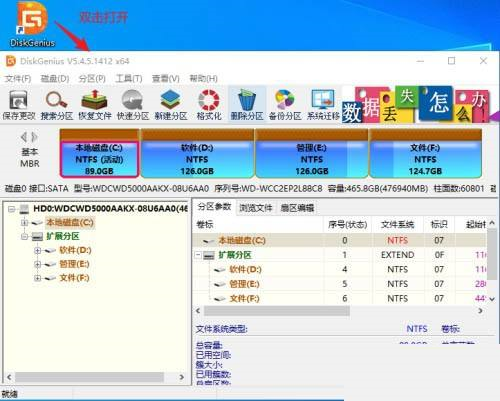
ステップ 2: 次に、左側の「パーティション ディレクトリ」ウィンドウで、プレビュー ファイルが保存されているフォルダを展開して見つけます。
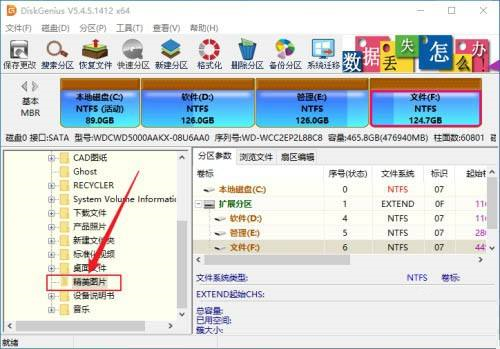
ステップ 3: 次に、右側の「ファイルの参照」ページで、プレビューしたいファイルをダブルクリックします。
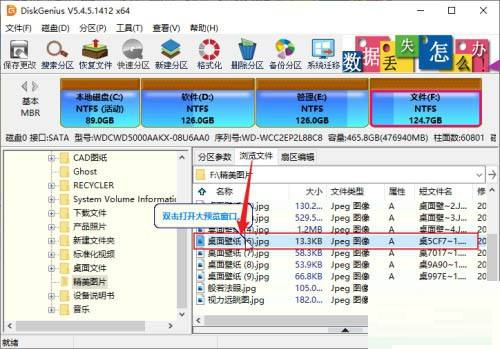
ステップ 4: 最後に、ファイルのプレビューがポップアップ プレビュー ウィンドウに表示されます。
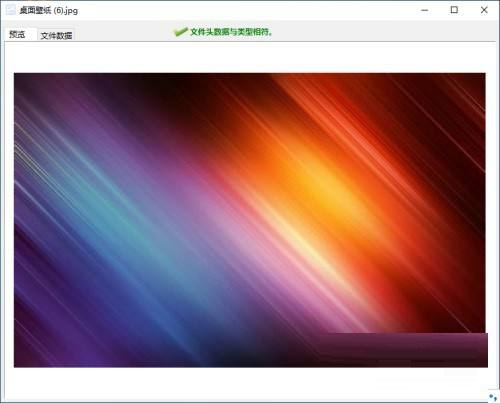
以上がパーティション ツール diskgenius を使用してファイルをプレビューする方法 - パーティション ツール diskgenius を使用してファイルをプレビューする方法の詳細内容です。詳細については、PHP 中国語 Web サイトの他の関連記事を参照してください。